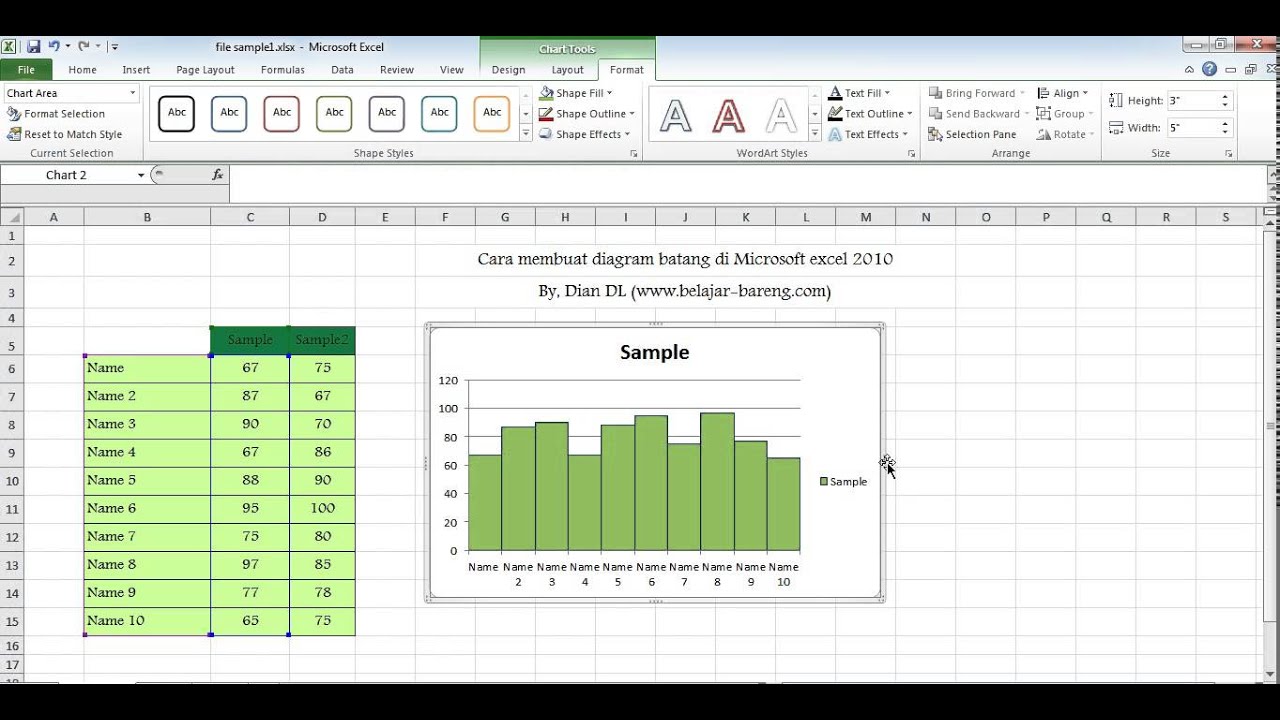Berikut ini adalah tutorial cara membuat diagram di Excel. Di dalam Microsoft Excel, diagram atau grafik bisa digunakan untuk menampilkan data dalam bentuk visual yang lebih mudah dipahami.
Gambar 1 – Cara membuat Diagram di Excel
Sebagai contoh, kita akan membuat diagram batang, garis, dan diagram lingkaran di Microsoft Excel. Berikut adalah langkah-langkahnya:
Membuat Diagram Batang di Excel
Diagram batang digunakan untuk membandingkan data dengan lebih mudah. Berikut adalah langkah-langkahnya:
- Buka Excel dan buat tabel dengan data yang ingin ditampilkan. Misalnya, kita akan menampilkan data jumlah pengunjung di toko pada bulan Januari. Tabel dapat dibuat dengan klik pada tab Insert dan pilih Table.
- Pilih tabel dan klik pada tab insert. Pilih grafik batang. Pilih grafik batang yang ingin digunakan. Misalnya, kita akan memilih grafik batang 2D.
- Tampilan diagram batang akan muncul di halaman excel.
- Customize tampilan diagram batang. Anda dapat mengubah warna grafik dan isi data yang ditampilkan.
Gambar 2 – Cara Membuat Diagram Batang di Excel 2010
Membuat Diagram Garis di Excel
Diagram garis adalah salah satu cara menunjukkan perubahan dari suatu data atau statisik dalam beberapa periode waktu. Berikut adalah langkah-langkahnya:
- Buka Excel dan buat tabel dengan data yang ingin ditampilkan. Misalnya, kita akan menampilkan data penjualan toko setiap bulan.
- Jangan lupa untuk memberikan judul pada setiap kolom dan baris.
- Pilih tabel dan klik pada tab insert. Pilih grafik garis.
- Pilih grafik garis yang ingin digunakan. Tampilan diagram garis akan muncul di halaman excel.
- Customize tampilan diagram garis. Anda dapat mengubah warna grafik dan isi data yang ditampilkan.
Gambar 3 – Cara membuat diagram garis di Microsoft excel 2010
Membuat Diagram Lingkaran di Excel
Diagram lingkaran adalah diagram yang digunakan untuk membandingkan proporsi data. Berikut adalah langkah-langkahnya:
- Buka Excel dan buat tabel dengan data yang ingin ditampilkan. Misalnya, kita akan menampilkan persentase jumlah murid di sekolah berdasarkan jenis kelamin.
- Pilih tabel dan klik pada tab insert. Pilih grafik lingkaran.
- Pilih grafik lingkaran yang ingin digunakan. Misalnya, kita akan memilih grafik lingkaran 3D.
- Tampilan diagram lingkaran akan muncul di halaman excel.
- Customize tampilan diagram lingkaran. Anda dapat mengubah warna grafik dan isi data yang ditampilkan.
Gambar 4 – Mudahnya Cara Membuat Grafik Di Excel
FAQ
1. Apa itu Microsoft Excel?
Microsoft Excel adalah salah satu program aplikasi pengolah data berbasis spreadsheet yang dikembangkan oleh Microsoft Corporation. Program ini umumnya digunakan untuk mengelola data, menghitung data, dan membuat grafik.
2. Apa saja jenis-jenis grafik yang dapat dibuat di Microsoft Excel?
Microsoft Excel dapat digunakan untuk membuat berbagai jenis grafik, antara lain diagram batang, garis, lingkaran, area, scatter, dan bubble.
Video Tutorial
Berikut adalah video tutorial cara membuat diagram batang di Microsoft Excel: